win10照片打开慢怎么办? win10照片应用打开缓慢的解决办法
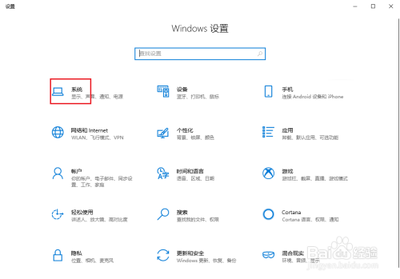
解决Win10照片应用打开缓慢的方法
在使用Windows 10操作系统时,用户可能会遇到照片应用打开缓慢的问题。这种情况可能由多种因素引起,例如图片文件过大、存储设备速度较慢、软件缓存问题或硬件配置不足等。以下是几种解决Win10照片应用打开缓慢的方法:
方法一:重置照片应用程序
- 打开PowerShell:以管理员身份打开PowerShell。
- 卸载照片应用程序:输入并执行卸载命令。
- 重新安装:在应用商店搜索Microsoft Photos并重新下载安装。
方法二:关闭照片应用查看器的特定功能
- 打开照片查看器:点击右上角的三个点,在弹出的菜单中找到并点击设置。
- 取消勾选特定功能:在设置窗口中,找到并取消勾选“显示只在OneDrive云端的内容”、“关联各个副本”、“人物”等选项。
方法三:清理系统垃圾文件
- 启动磁盘清理工具:运行命令
cleanmgr来启动磁盘清理工具。 - 选择需要清理的磁盘驱动器:点击确定进行清理。
方法四:更新显卡驱动程序
- 确保显卡驱动程序是最新版本:访问显卡官方网站或使用驱动程序更新工具来获取最新的显卡驱动程序。
- 定期更新显卡驱动程序:有助于避免一些兼容性问题,提升系统稳定性和性能。
方法五:校准显示器颜色
- 打开校准显示器颜色选项:在搜索栏中输入CalibrateColor,并点击搜索结果中的校准显示器颜色选项。
- 按照向导进行校准:完成校准过程。
方法六:使用第三方看图软件
对于查看高清大图,可以考虑使用更为专业的看图工具,如Adobe Photoshop Express、IrfanView等。
通过上述方法,您可以有效解决Win10照片应用打开缓慢的问题,提升系统运行效率,让您的工作更加顺畅高效。
本篇文章所含信息均从网络公开资源搜集整理,旨在为读者提供参考。尽管我们在编辑过程中力求信息的准确性和完整性,但无法对所有内容的时效性、真实性及全面性做出绝对保证。读者在阅读和使用这些信息时,应自行评估其适用性,并承担可能由此产生的风险。本网站/作者不对因信息使用不当或误解而造成的任何损失或损害承担责任。
